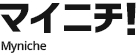- 制作覚書
ローカルやテストサーバーで作成したワードプレスサイトをプラグイン無しで本番サーバーへ移行する手順
ローカルやテストサーバーで作成したワードプレスサイトを本番サーバーへ移行する手順。
① 作業環境のMySQLデータベースをエクスポートする
phpMyAdminを使ってワードプレスのMySQLデータベースをエクスポートします。
設定は「詳細」「全選択」で圧縮はしてもしなくてもOK。

② FTPで本番サーバーに作業環境のワードプレスファイルデータをコピーする
ローカルやテストサーバーで作成したファイルデータを本番サーバーにまるっとコピーします。すでに本番サーバーにワードプレスをインストールしている場合は上書きコピーします。

③ コピーが終わったら第1階層にある「wp-config.php」を書き換える
「wp-config.php」内に書いてある
① データベース名 ② データベース・ユーザー名 ③ データベース・パスワード ④ データベース・ホスト名を本番のものに書き換える。
「wp-config.php」が上書きできない場合は「情報を見る」で上書きの権限を設定する。
// ** MySQL 設定 - この情報はホスティング先から入手してください。 ** //
/** WordPress のためのデータベース名 */
define('DB_NAME', '0000000000');
/** MySQL データベースのユーザー名 */
define('DB_USER', '0000000000');
/** MySQL データベースのパスワード */
define('DB_PASSWORD', '0000000000');
/** MySQL のホスト名 */
define('DB_HOST', '0000000000');
④ 本番環境のMySQLデータベースにダウンロードしたデータベースをインポートする
①でエクスポートしたデータベースを本番環境にインポートします。
⑤ MySQLデータベース内の「WP-options」のアドレスを修正する
phpMyAdminで本番サーバーのデータベースに入り「WP-options」の「siteurl」と「home」を新しいドメインに修正します。ローカル環境で作業中からすでに新しいドメインを使っていれば変更の必要なし。